Error Establishing a Database Connection hatası, WordPress tabanlı web sitelerinin karşılaştığı sorunlardan biridir. Bu hata, web sitesine erişim sağlanamaması anlamına gelir. Hatanın nedenleri arasında veritabanı ismi, veritabanı kullanıcı adı ve veritabanı şifresi gibi önemli bilgilerin hata vermesi yer alır. Bu yazıda, hatanın nedenlerine ve Error Establishing a Database Connection hatası çözümü için gerekli bilgilere yer vereceğim.
Error Establishing a Database Connection hatasının çözümü için ilk olarak, hatanın hangi sebeplerle ortaya çıktığının bilinmesi gerekir. WordPress veritabanında, web sitelerinin çeşitli bilgilerinin yer aldığı dosyalar ve yedeklenmiş veriler bulunur. Bu platform üzerinden yedeklenen verilerin düzenlenmesi ve kaydedilmesi mümkündür. Eğer herhangi bir dosya, veritabanı ile bağlantı kuramazsa; Error Establishing a Database Connection sorunu ortaya çıkar. Bu durumu yaşamanıza neden olacak olan birkaç önemli ayrıntı ise şu şekildedir:
- Veritabanı ismi, veritabanı kullanıcı adı ve veritabanı şifresi gibi önemli bilgilerin hata vermesi; Error Establishing a Database Connection uyarısı almanıza neden olur.
- Genellikle bilgilerin değiştirilmesi veya yanlış girilmesi sonucu veritabanının hata verdiği biliyoruz.
- Daha ciddi bir sorun ise veritabanı sunucusuna erişilememesi ve sunucunun çökmesidir.
Error Establishing a Database Connection hatası çözümü için şu adımları takip etmeniz gerekir:
- WordPress Veritabanı Bilgilerinizi Kontrol Edin
- Hosting Sağlayıcınızdaki Bilgilerin Doğruluğundan Emin Olun
- WordPress Veritabanınızı Onarmaya Başlayın
- Veritabanı Sunucunuzu Kontrol Edin
- Yeni Bir Veritabanı Oluşturmayı Deneyin

Error Establishing a Database Connection hatasının çözümü
1. WordPress Veritabanı Bilgilerinizi Kontrol Edin
Error Establishing a Database Connection hatası, genellikle WordPress veritabanındaki bilgilerdeki bir sorundan kaynaklanır. Bu nedenle, ilk adım olarak WordPress veritabanınızın doğru bilgilerle yapılandırılıp yapılandırılmadığını kontrol etmelisiniz.
WordPress veritabanınızın doğru bilgilerle yapılandırılıp yapılandırılmadığını kontrol etmek için şu adımları izleyebilirsiniz:
- WordPress yönetici paneline giriş yapın.
- Sol menüden Ayarlar> Genel’e tıklayın.
- Site Adresi (URL) ve WordPress Adresi (URL) alanlarının doğru olduğundan emin olun.
- Veritabanınızın doğru bilgilerle yapılandırılıp yapılandırılmadığını kontrol etmek için wp-config.php dosyasına erişin.
wp-config.php dosyasına erişmek için şu adımları izleyebilirsiniz:
- FTP istemcinizi açın.
- Web sitenizin kök dizinine gidin.
- wp-config.php dosyasını bulun ve indirin.
- Dosyayı bir metin düzenleyicide açın.
wp-config.php dosyasında şu satırları bulmalısınız:
define('DB_NAME', 'database_name_here');
define('DB_USER', 'username_here');
define('DB_PASSWORD', 'password_here');
define('DB_HOST', 'localhost');
Bu satırların doğru olduğundan emin olun.
2. Hosting Sağlayıcınızdaki Bilgilerin Doğruluğundan Emin Olun
WordPress veritabanınızın doğru bilgilerle yapılandırılıp yapılandırılmadığını kontrol ettikten sonra, hosting sağlayıcınızdaki bilgilerin doğru olduğunu kontrol edin.
3. WordPress Veritabanınızı Onarmaya Başlayın
WordPress veritabanınızda bir sorun varsa, onarım işlemi yaparak sorunu çözebilirsiniz. WordPress veritabanınızı onarmak için şu adımları izleyebilirsiniz:
- WordPress yönetici paneline giriş yapın.
- Sol menüden Araçlar> Site Sağlığı’na tıklayın.
- Site Sağlığı sayfasında, Veritabanı sekmesine tıklayın.
- Veritabanı sekmesinde, Veritabanını Onar düğmesine tıklayın.
4. Veritabanı Sunucunuzu Kontrol Edin
Veritabanı sunucunuzda bir sorun olup olmadığını kontrol etmek için şu adımları izleyebilirsiniz:
- Hosting sağlayıcınızın kontrol paneline giriş yapın.
- Sunucu durumunu kontrol edin.
- Sunucunuzda herhangi bir sorun varsa, hosting sağlayıcınızla iletişime geçin.
5. Yeni Bir Veritabanı Oluşturmayı Deneyin
Eğer yukarıdaki adımlar işe yaramazsa, yeni bir veritabanı oluşturmayı deneyebilirsiniz. Yeni bir veritabanı oluşturmak için şu adımları izleyebilirsiniz:
- Hosting sağlayıcınızın kontrol paneline giriş yapın.
- Yeni bir veritabanı oluşturun.
- Yeni veritabanına bir kullanıcı ekleyin ve tüm izinleri verin.
- wp-config.php dosyasındaki veritabanı bilgilerini yeni veritabanının bilgileriyle değiştirin.
Bu adımların detaylı açıklamalarını içeren bir blog yazısı hazırlamak isterseniz, adresindeki yazımız size yardımcı olabilir.
Umarım bu bilgiler işinize yarar!
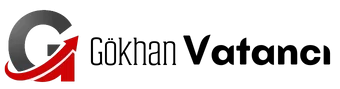


Bir yanıt yazın